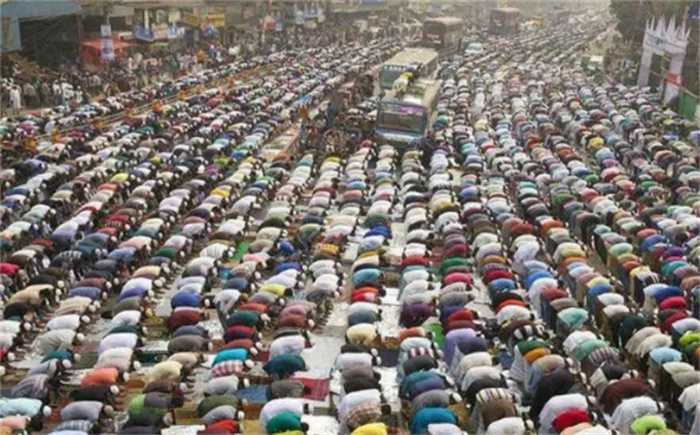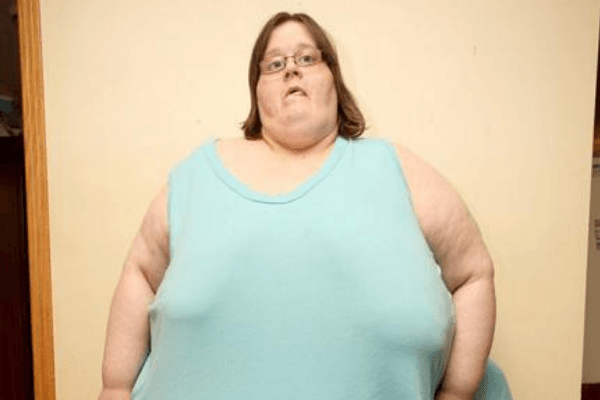我们都知道,虽然win10专业版系统自带的微软输入法是内置的,但它可能不太了解中国文化,从而导致很多中文短语出现很多问题,所以用户想卸载这个输入法,那么win10系统中的微软输入法如何卸载呢?今天给大家分享一下win10系统中卸载微软输入法的方法。
Win10系统卸载微软输入法的方法:
1. 单击任务栏上的语言区域,然后单击语言首选项。如图所示:

2. 需要添加除中文以外的其他语言。比如英语(English)添加后就会变成英式键盘,方便切换。如图所示:

3. 将英文输入法设置为默认语言。如图所示:

4.然后点击:中文(中华人民共和国)然后点击上面的选项进入下一步。如图所示:

5.在这里找到微软输入法并将其删除。如图所示:

6.之后键盘输入中将不再出现微软输入法。如果您不喜欢英式键盘,可以直接删除英语(美国)语言。如图所示:

这是为用户详细介绍win10系统微软输入法的卸载方法。如果用户不喜欢该输入法,可以参考上述步骤将其卸载。我希望这个教程对大家有所帮助。
未经允许不得转载:探秘猎奇网 » win10系统微软输入法怎么卸载软件(win10微软输入法彻底卸载)

 探秘猎奇网
探秘猎奇网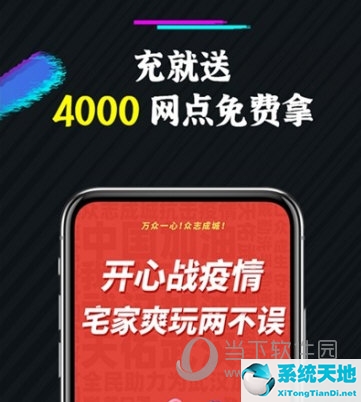 手机云电脑玩游戏卡吗(手机云电脑真的可以玩电脑游戏吗)
手机云电脑玩游戏卡吗(手机云电脑真的可以玩电脑游戏吗)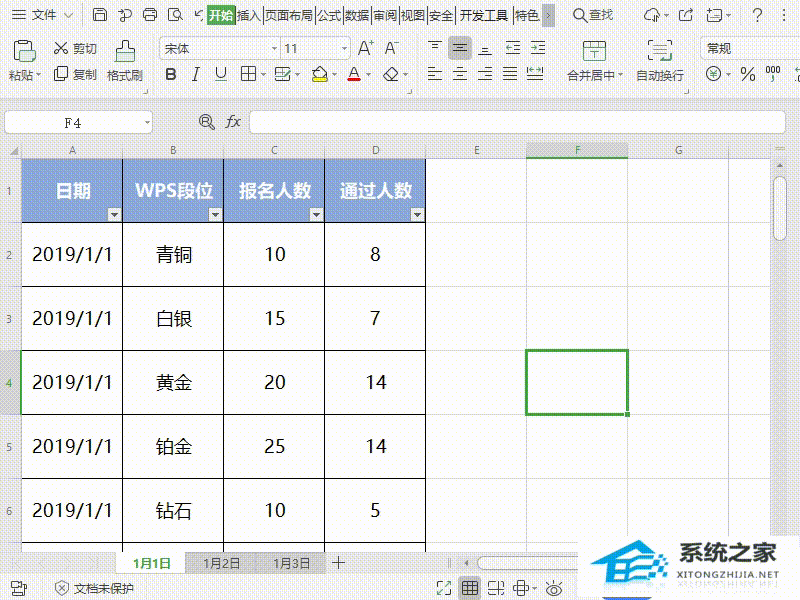 Wps如何设置表格单元格对齐方式(wps表格怎么设置对齐方式)
Wps如何设置表格单元格对齐方式(wps表格怎么设置对齐方式) 电脑桌面上彻底删除的文件怎么恢复(回收站彻底删除的文件怎么恢复)
电脑桌面上彻底删除的文件怎么恢复(回收站彻底删除的文件怎么恢复) 随手记怎么查询几年前流水(随手记查看去年的账单)
随手记怎么查询几年前流水(随手记查看去年的账单) 怎么删除今日头条里的评论(对今日头条评论怎么删除)
怎么删除今日头条里的评论(对今日头条评论怎么删除) 如何用u盘重装win7系统(用u盘重装win7系统的操作全程图解)
如何用u盘重装win7系统(用u盘重装win7系统的操作全程图解)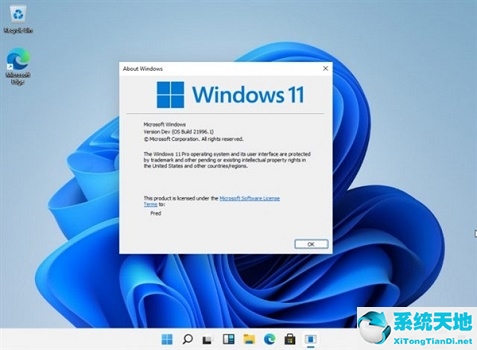 win11无法重置(windows11重置)
win11无法重置(windows11重置) 和平精英落地成双第三季(和平精英落地成双第一季)
和平精英落地成双第三季(和平精英落地成双第一季)